Python的PIL库中getpixel方法的使用
getpixel函数是用来获取图像中某一点的像素的RGB颜色值,getpixel的参数是一个坐标点。对于图象的不同的模式,getpixel函数返回的值有所不同。
1.RGB模式
from PIL import Image
im=Image.open('d:/22.jpg')
print(im.mode)
print(im.getpixel((0,0)))
结果为
RGB
(149, 80, 41)
返回的是坐标点(0,0)处的red,green,blue的数值
2.P模式
from PIL import Image
im=Image.open('d:/22.jpg')
im2=im.convert("P")
print(im2.mode)
print(im2.getpixel((0,0)))
结果为
P
61
可以看到转化为P模式之后,坐标点(0,0)处的值有所变化
3.“1”模式
from PIL import Image
im=Image.open('d:/22.jpg')
im2=im.convert("1")
print(im2.mode)
print(im2.getpixel((0,0)))
结果为
1
0
之后的模式不再实验,此处想要说明的是在对图像进行处理的时候,如果是用Image.open()打开一个图像,那么该图像一定会变成RGB模式,如果想要利用getpixel的返回的函数值,三元组的数值不太好处理,就可以把图像模式转变为“P”模式,“L”模式等,方便利用getpixel返回值
示例代码:
from PIL import Image
import matplotlib.pyplot as plt
img = Image.open("D:\\image_for_test\\Spee.jpg")
plt.imshow(img)
plt.show()
print(img.getpixel((0,0)),img.getpixel((178,298)))
结果:
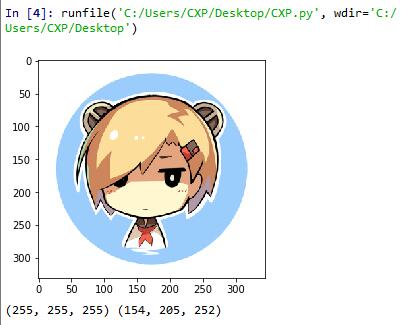
到此这篇关于Python的PIL库中getpixel方法的使用的文章就介绍到这了,更多相关Python getpixel内容请搜索我们以前的文章或继续浏览下面的相关文章希望大家以后多多支持我们!
相关推荐
-
Python实现更改图片尺寸大小的方法(基于Pillow包)
本文实例讲述了Python实现更改图片尺寸大小的方法.分享给大家供大家参考,具体如下: 1.PIL包推荐Pillow. 2.源码: #encoding=utf-8 #author: walker #date: 2014-05-15 #function: 更改图片尺寸大小 import os import os.path from PIL import Image ''' filein: 输入图片 fileout: 输出图片 width: 输出图片宽度 height:输出图片高度 type:输出图
-
python通过pil为png图片填充上背景颜色的方法
本文实例讲述了python通过pil为png图片填充上背景颜色的方法.分享给大家供大家参考.具体分析如下: png图片有些是没有背景颜色,如果希望以单色(比如白色)填充背景,可以使用下面的代码,这段代码将当前目录下的 jb51.net.png图片填充了白色背景. 使用指定的颜色的背景色即可,然后把该图片用alpha通道填充到该单色背景上. 比如下面使用白色背景: im = Image.open('jb51.net.png') x,y = im.size try: # 使用白色来填充背景 fro
-
python使用PIL缩放网络图片并保存的方法
本文实例讲述了python使用PIL缩放网络图片并保存的方法.分享给大家供大家参考.具体实现方法如下: ''' tk_image_view_url_io_resize.py display an image from a URL using Tkinter, PIL and data_stream also resize the web image to fit a certain size display widget retaining its aspect ratio Pil facili
-
python安装pil库方法及代码
安装PIL 在Debian/Ubuntu Linux下直接通过apt安装: $ sudo apt-get install python-imaging Mac和其他版本的Linux可以直接使用easy_install或pip安装,安装前需要把编译环境装好: $ sudo easy_install PIL 如果安装失败,根据提示先把缺失的包(比如openjpeg)装上. Windows平台就去PIL官方网站下载exe安装包. 操作图像 来看看最常见的图像缩放操作,只需三四行代码: import I
-
python实现通过pil模块对图片格式进行转换的方法
本文实例讲述了python实现通过pil模块对图片格式进行转换的方法.分享给大家供大家参考.具体分析如下: python的pil模块相当的智能,如果你需要对图片格式进行转换,比如jpg转转成tif,jpg转换成gif,png转换成jpg只需要在保存文件时指定正确的图片扩展名即可. 代码如下: import Image im = Image.open('test.jpg') im.save('test.tiff') # or 'test.tif' 希望本文所述对大家的Python程序设计有所帮助.
-
python中PIL安装简单教程
python 的PIL安装是一件很头疼的的事, 如果你要在python 中使用图型程序那怕只是将个图片从二进制流中存盘(例如使用Scrapy 爬网存图),那么都会使用到 PIL 这库,而这个库是出名的难安装. 它的表现为,如果你使用 Scrapy 的ImagePipeline 它就会默认使用PIL,如果没有正确安装图型解码器那会都会出现以下的错误: IOError: decoder jpeg not available 在网上找过很多方法都还是不行,也不明究竟,开始以为是 PIL 这个库的安装有
-
python使用pil进行图像处理(等比例压缩、裁剪)实例代码
PIL中设计的几个基本概念 1.通道(bands):即使图像的波段数,RGB图像,灰度图像 以RGB图像为例: >>>from PIL import Image >>>im = Image.open('*.jpg') # 打开一张RGB图像 >>>im_bands = im.g etbands() # 获取RGB三个波段 >>>len(im_bands) >>>print im_bands[0,1,2] # 输出RG
-
python处理图片之PIL模块简单使用方法
本文实例讲述了python处理图片之PIL模块简单使用方法.分享给大家供大家参考.具体实现方法如下: #!/usr/bin/env python #encoding: utf-8 import Image class myimg: def __init__(self, open_file, save_file): self.img = Image.open(open_file) self.save_file = save_file def Change_Size(self, percent=10
-
在Python中使用PIL模块处理图像的教程
PIL:Python Imaging Library,已经是Python平台事实上的图像处理标准库了.PIL功能非常强大,但API却非常简单易用. 安装PIL 在Debian/Ubuntu Linux下直接通过apt安装: $ sudo apt-get install python-imaging Mac和其他版本的Linux可以直接使用easy_install或pip安装,安装前需要把编译环境装好: $ sudo easy_install PIL 如果安装失败,根据提示先把缺失的包(比如ope
-
Python的PIL库中getpixel方法的使用
getpixel函数是用来获取图像中某一点的像素的RGB颜色值,getpixel的参数是一个坐标点.对于图象的不同的模式,getpixel函数返回的值有所不同. 1.RGB模式 from PIL import Image im=Image.open('d:/22.jpg') print(im.mode) print(im.getpixel((0,0))) 结果为 RGB (149, 80, 41) 返回的是坐标点(0,0)处的red,green,blue的数值 2.P模式 from PIL im
-
Python使用PIL库实现验证码图片的方法
本文实例讲述了Python使用PIL库实现验证码图片的方法.分享给大家供大家参考,具体如下: 现在的网页中,为了防止机器人提交表单,图片验证码是很常见的应对手段之一.这里就不详细介绍了,相信大家都遇到过. 现在就给出用Python的PIL库实现验证码图片的代码.代码中有详细注释. #!/usr/bin/env python #coding=utf-8 import random from PIL import Image, ImageDraw, ImageFont, ImageFilter _l
-
Python 调用PIL库失败的解决方法
今天学习Python的时候,需要安装一个第三方库,Python Imaging Library,是Python下面一个非常强大的处理图像的工具库,不过PIL目前只支持到Python2.7版本. Pillow是PIL的一个派生分之,目前的最新版本是3.0 安装Pillow的时候,打开Python的安装目录(例如我的是C:\Python27\Scripts),命令行启用easy_install.exe pip pip是Python包管理宫羽,主要用于安装PYPI(python package ind
-
基于Python的PIL库学习详解
摘要 对于图像识别,大量的工作在于图像的处理,处理效果好,那么才能很好地识别,因此,良好的图像处理是识别的基础.在Python中,有一个优秀的图像处理框架,就是PIL库,本博文会分模块,介绍PIL库中的各种方法,并列举相关例子. 参考:http://pillow-cn.readthedocs.io/zh_CN/latest/reference/index.html 网站上列举了PIL库中所有的模块和方法,但是没有相关的例子,博文中会尽量给出相关的例子和进行简单的讲解. 基于的环境:Win10,P
-
python使用pil库实现图片合成实例代码
本文研究的主要是python PIL实现图片合成的相关内容,具体介绍如下,分享实例代码. 在项目中需要将两张图片合在一起.遇到两种情况,一种就是两张非透明图片的合成, 一种是涉及到透明png的合成. 相关API见 http://pillow.readthedocs.io/en/latest/reference/Image.html 第一种情况,直接将两张图片合在一起就可以了.如下图所示,将两张图片合在一起 += 详细代码 from PIL import Image #加载底图 base_img
-
python词云库wordCloud使用方法详解(解决中文乱码)
文章中的例子主要借鉴wordColud的examples,在文章对examples中的例子做了一些改动. 一.wordColud设计中文词云乱码 使用wordColud设计词云的时候可能会产生乱码问题,因为wordColud默认的字体不支持中文,所以我们只需要替换wordColud的默认字体即可正常显示中文. 1.中文词云乱码 我们使用simhei(黑体)来替换wordColud的默认字体. 2.替换默认字体 a.在字体文件*.tff字体文件(simhei.tff)拷贝到wordColud安装的
-
Python Pillow(PIL)库的用法详解
Pillow库是一个Python的第三方库. 在Python2中,PIL(Python Imaging Library)是一个非常好用的图像处理库,但PIL不支持Python3,所以有人(Alex Clark和Contributors)提供了Pillow,可以在Python3中使用. 官方文档路径:https://pillow.readthedocs.io/en/latest/ 一.安装Pillow pip install pillow Pillow库安装成功后,导包时要用PIL来导入,而不能用
-
python 的numpy库中的mean()函数用法介绍
1. mean() 函数定义: numpy.mean(a, axis=None, dtype=None, out=None, keepdims=<class numpy._globals._NoValue at 0x40b6a26c>)[source] Compute the arithmetic mean along the specified axis. Returns the average of the array elements. The average is taken over
-
python使用pil生成缩略图的方法
本文实例讲述了python使用pil生成缩略图的方法.分享给大家供大家参考.具体分析如下: 这段代码实现python通过pil生成缩略图的功能,会强行将图片大小修改成250x156 from PIL import Image img = Image.open('jb51.jpg') img = img.resize((250, 156), Image.ANTIALIAS) img.save('jb51_small.jpg') 希望本文所述对大家的Python程序设计有所帮助.
-
python使用pil生成图片验证码的方法
本文实例讲述了python使用pil生成图片验证码的方法.分享给大家供大家参考.具体实现方法如下: # -*- coding: utf-8 -*- #导入三个模块 import Image,ImageDraw,ImageFont import random import math '''基本功能''' #图片宽度 width = 100 #图片高度 height = 40 #背景颜色 bgcolor = (255,255,255) #生成背景图片 image = Image.new('RGB',
随机推荐
- JavaScript正则表达式上之基本语法(推荐)
- JS去除字符串的空格增强版(可以去除中间的空格)
- 利用json获取字符出现次数的代码
- iOS中json解析出现的null,nil,NSNumber的解决办法
- js 与 php 通过json数据进行通讯示例
- PHP中使用strpos函数实现屏蔽敏感关键字功能
- php中神奇的fastcgi_finish_request
- Java下使用Oracle存储过程(详解)第1/3页
- 完美解决PHP中的Cannot modify header information 问题
- 老生常谈Bootstrap媒体对象
- asp.net 产生唯一随机码的方法分析
- JavaScript实现离开页面前提示功能【附jQuery实现方法】
- 学习javascript面向对象 理解javascript对象
- JavaScript修改浏览器tab标题小技巧
- 解析javascript 实用函数的使用详解
- 详解Centos7.2安装Nginx实现负载平衡
- Android画图之抗锯齿paint和Canvas两种方式实例
- C#对称加密与非对称加密实例
- python自动12306抢票软件实现代码
- SQL SERVER 2008 r2 数据压缩的两种方法

